Come annullare l’invio di messaggi su iPhone, iPad e Mac
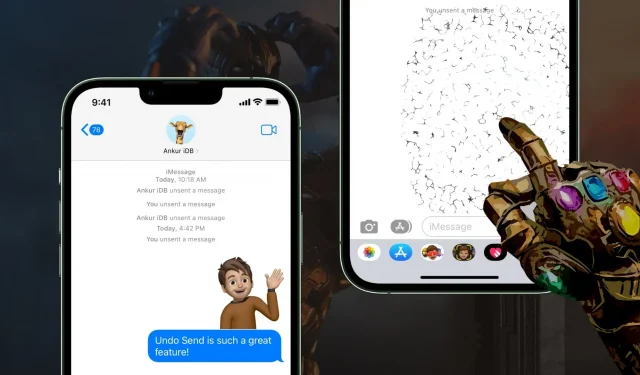
In precedenza, quando inviavi accidentalmente l’iMessage sbagliato, arrabbiato o con errori di ortografia, era impossibile annullarlo. E i trucchi per interrompere un messaggio in uscita attivando immediatamente la modalità aereo o disattivando i dati cellulari non hanno sempre avuto successo.
Fortunatamente, in iOS 16, iPadOS 16 e macOS Ventura, puoi annullare un messaggio in un paio di passaggi. E hai due minuti per farlo!
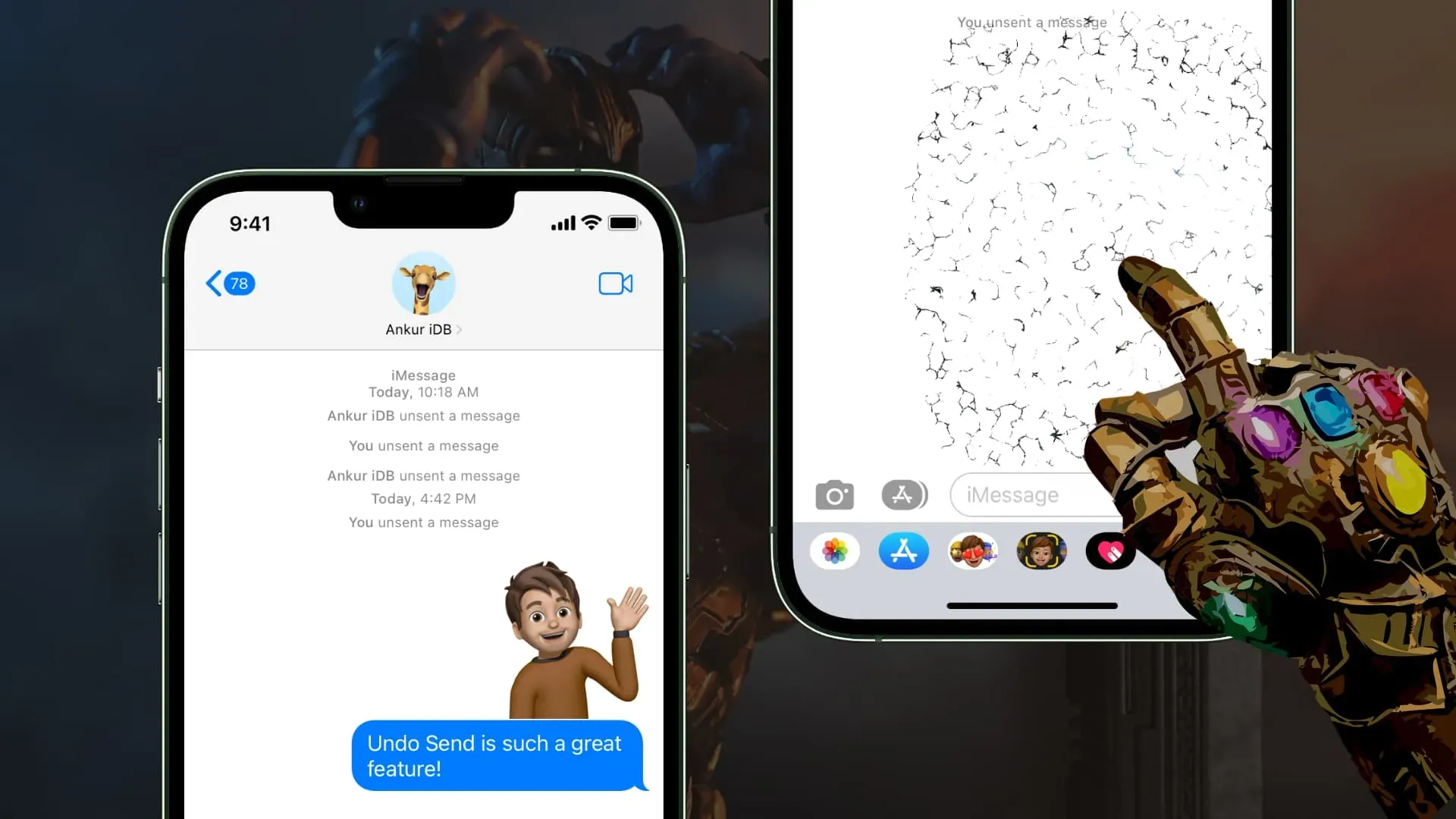
Ciò che è necessario?
Per annullare l’invio dei messaggi, tu e il destinatario dovete:
- iOS 16 su iPhone
- iPadOS 16 su iPad
- macOS Ventura su Mac
iOS 16 è attualmente disponibile al pubblico, ma iPadOS 16 e macOS Ventura sono in beta e dovrebbero essere rilasciati a tutti questo autunno (settembre-ottobre 2022).
Come annullare l’invio di un iMessage
iPhone o iPad
Segui questi passaggi per annullare l’invio di messaggi in iOS 16:
- Apri l’app Messaggi e vai a una conversazione.
- Tocca e tieni premuto sul messaggio che desideri annullare.
- Tocca Annulla invio.
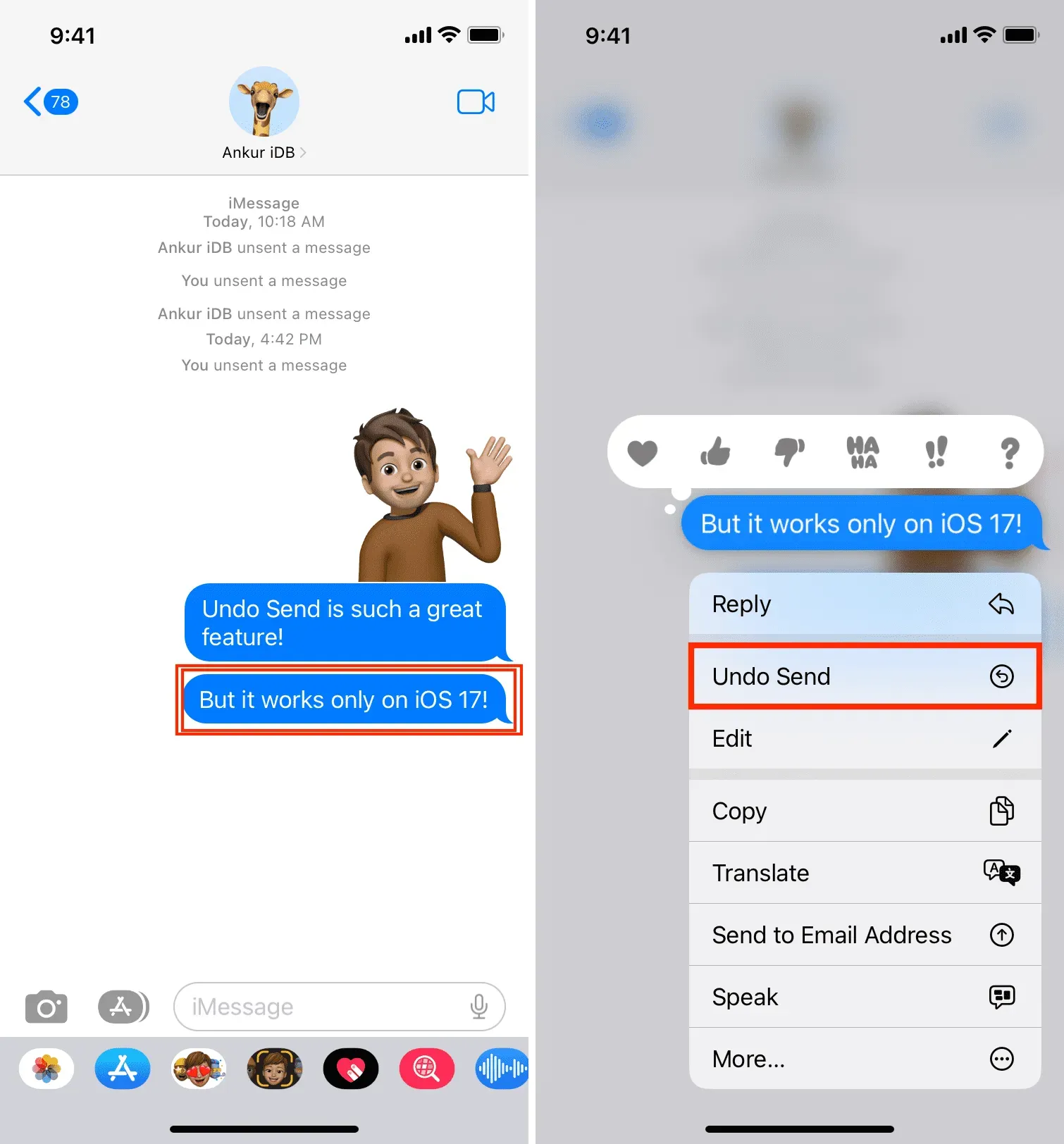
Il messaggio verrà immediatamente eliminato dal tuo dispositivo e dal dispositivo del destinatario.
Papavero
Ecco come annullare l’invio di iMessage su macOS Ventura:
- Apri l’app Messaggi sul tuo Mac e partecipa a una conversazione.
- Posizionare il puntatore sul messaggio che si desidera cancellare e fare clic con il tasto destro tenendo premuto il tasto “Control”.
- Fare clic su Annulla Invia.
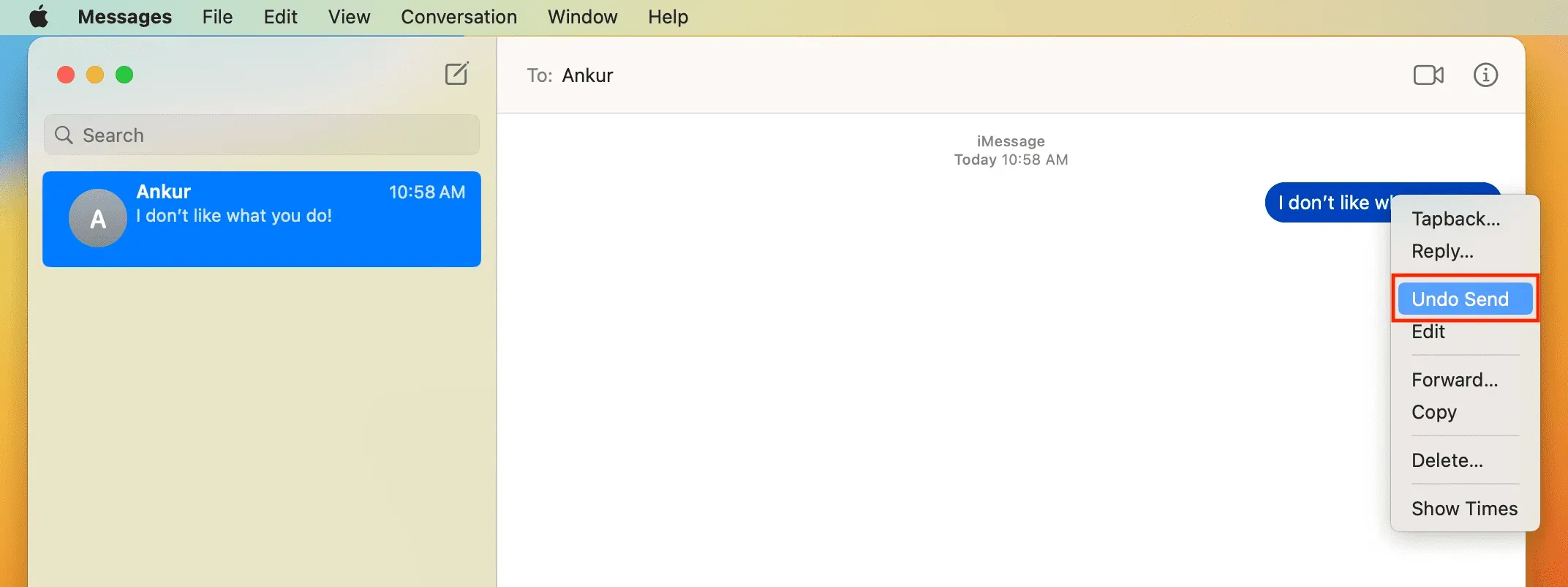
Questo messaggio verrà eliminato da entrambe le estremità.
Questo è il motivo per cui non vedi l’opzione per annullare l’invio di iMessage su iPhone, iPad o Mac:
- Non hai aggiornato il tuo dispositivo alla versione del sistema operativo richiesta .
- Stai tentando di annullare l’invio di un messaggio dopo 2 minuti.
Cosa succede se il ricevitore esegue iOS 15, macOS Monterey o versioni precedenti?
Se il dispositivo del destinatario non è aggiornato e annulli il messaggio dalla tua parte. In questo caso, non eliminerà effettivamente il messaggio inviato dal dispositivo del destinatario. In secondo luogo, se il destinatario utilizza iMessage su due dispositivi (ad esempio, un iPhone e un Mac), il messaggio non inviato verrà eliminato solo dal dispositivo su cui è installato un software compatibile.
Quanto tempo ho per annullare l’invio di un iMessage?
Hai solo 2 minuti per annullare l’invio del messaggio. In secondo luogo, puoi annullare l’invio di un messaggio anche dopo che il destinatario lo ha letto. E nel caso in cui il destinatario non abbia letto il tuo messaggio, ed è nel suo Centro notifiche, questa stessa notifica scomparirà.
Cosa posso annullare in iOS 16?
Puoi annullare tutto ciò che puoi inviare tramite iMessage. Durante i test, ho scoperto che potevo annullare l’invio di messaggi di testo, foto, video, note vocali, adesivi, Memoji, GIF (#immagini) e messaggi Digital Touch.
Il destinatario è informato che il messaggio non è stato inviato?
Dopo aver annullato l’invio del messaggio, il destinatario vedrà la frase “Il tuo nome/indirizzo email/telefono non ha inviato il messaggio”. Questo è in linea con altre app come WhatsApp che informano anche il destinatario che il mittente ha eliminato il messaggio per tutti.
Posso annullare l’invio di SMS su iPhone in iOS 16?
No. I messaggi di testo vengono inviati tramite il tuo operatore e, una volta che lasciano il tuo iPhone, Apple non sarà in grado di annullarne l’invio. Unsend funziona solo per iMessage, il servizio di messaggistica crittografato di Apple che funziona tramite Wi-Fi o dati cellulari.
Cosa devo fare se voglio modificare il messaggio invece di cancellarlo?
Apple ti consente non solo di eliminare i messaggi, ma anche di modificarli. In questo modo, se c’è un refuso o un piccolo errore, puoi semplicemente modificare il post invece di cancellarlo.



Lascia un commento